CAD迷你画图是一款小巧实用的cad画图软件。很多设计师都很喜欢用这个软件制图,功能很多,操作起来也很方便,在使用CAD迷你画图制图的时候,想填充颜色应该怎么操作呢?下面我们就一起去看看具体的填充方法吧!
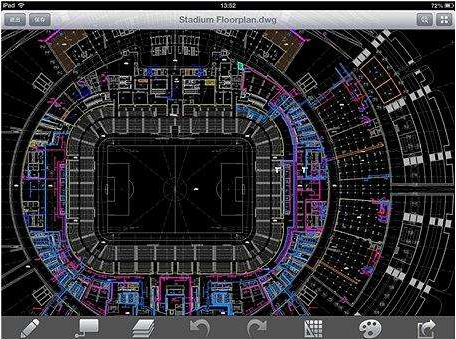
1、首先我们在CAD里边画了一个矩形,我们就在这个矩形中填充颜色;

2、画好矩形后我们单击左边工具栏或输入“h”空格键打开填充功能;
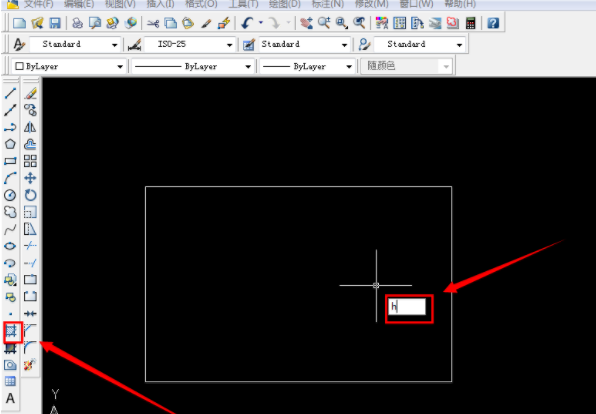
3、接着在弹出的填充窗口中选择我们想要填充的颜色,在“渐变色”中这里有系统默认的颜色。

4、之后我们再单击“矩形”,这时候就会出现一个虚线的矩形,如下图所示:

5、接着会回到“图案填充和渐变色”界面,这时我们点击“确定”;
6、如下图所示我们就可以看到了圆的渐变色出来了。

相关阅读
- 暂无推荐
《》由网友“”推荐。
转载请注明: